macOS Sonoma a attiré de nombreuses installations avec son ensemble de fonctionnalités nouvelles et améliorées, notamment des économiseurs d'écran dynamiques, des widgets de bureau, une meilleure vidéoconférence et une sécurité de navigation accrue dans Safari.
Si vous vous demandez comment installer macOS Sonoma sur votre ordinateur Hackintosh, cet article vous donnera la réponse.
Que vous souhaitiez effectuer une mise à niveau à partir d'une version macOS précédente ou effectuer une installation propre de macOS Sonoma sur votre PC Windows, nos instructions étape par étape vous guideront tout au long du processus, en vous assurant une mise à niveau fluide et réussie.
Comment effectuer une installation propre de macOS Sonoma sur Hackintosh ?
Si vous souhaitez effectuer une installation propre de macOS Sonoma sur votre PC Windows, cette section vous guidera à travers le processus.
Étape 1 : Vérifiez la compatibilité matérielle de macOS Sonoma
Apple prend en charge une quantité limitée de matériel. Avec chaque mise à jour de macOS, la limitation peut être plus stricte. C'est pourquoi vous devez vous assurer que le matériel de votre ordinateur est pris en charge ou dispose d'un correctif pour contourner le problème.
﹒Vérifiez les limitations matérielles
Étape 2 : Préparation avant d'installer macOS Sonoma
Avant de commencer, assurez-vous d'avoir une sauvegarde des données essentielles de votre ordinateur et des éléments suivants préparés :
① Un lecteur USB de 16 Go ou plus
Vous aurez besoin d'un lecteur externe, comme une clé USB, pour créer l'installeur amorçable macOS Sonoma. Il sera effacé, alors sauvegardez ses données au préalable, si nécessaire.
② Accès à un ordinateur fonctionnant sous macOS Mojave ou une version ultérieure
Le système d'exploitation Mac est nécessaire pour créer l'installeur amorçable et le dossier EFI. Cela peut également être fait sous Windows, mais c'est plus compliqué.
③ Au moins 30 Go d'espace libre sur votre ordinateur
Vous devez conserver au moins 30 Go d'espace disponible sur votre ordinateur pour stocker les fichiers nécessaires à la création de l'installeur amorçable macOS Sonoma. Si vous ne voulez pas parcourir manuellement différents dossiers pour supprimer les fichiers indésirables, vous pouvez télécharger iBoysoft DiskGeeker et le laisser faire le travail pour vous.
Il peut analyser le lecteur sélectionné et afficher ses dossiers et fichiers par ordre décroissant en fonction de leur taille. Cela vous permet de repérer facilement et de supprimer les fichiers qui occupent le plus d'espace sur votre disque dur.
De plus, il peut également rassembler les fichiers indésirables dispersés sur votre disque, tels que les caches ou les fichiers journaux, et vous permettre de vous en débarrasser rapidement.

④ OCAuxiliaryTools
OCAuxiliaryTools fournit des outils qui peuvent être utilisés pour configurer et gérer le chargeur de démarrage OpenCore, résoudre les problèmes et personnaliser le processus de démarrage d'un système Hackintosh.
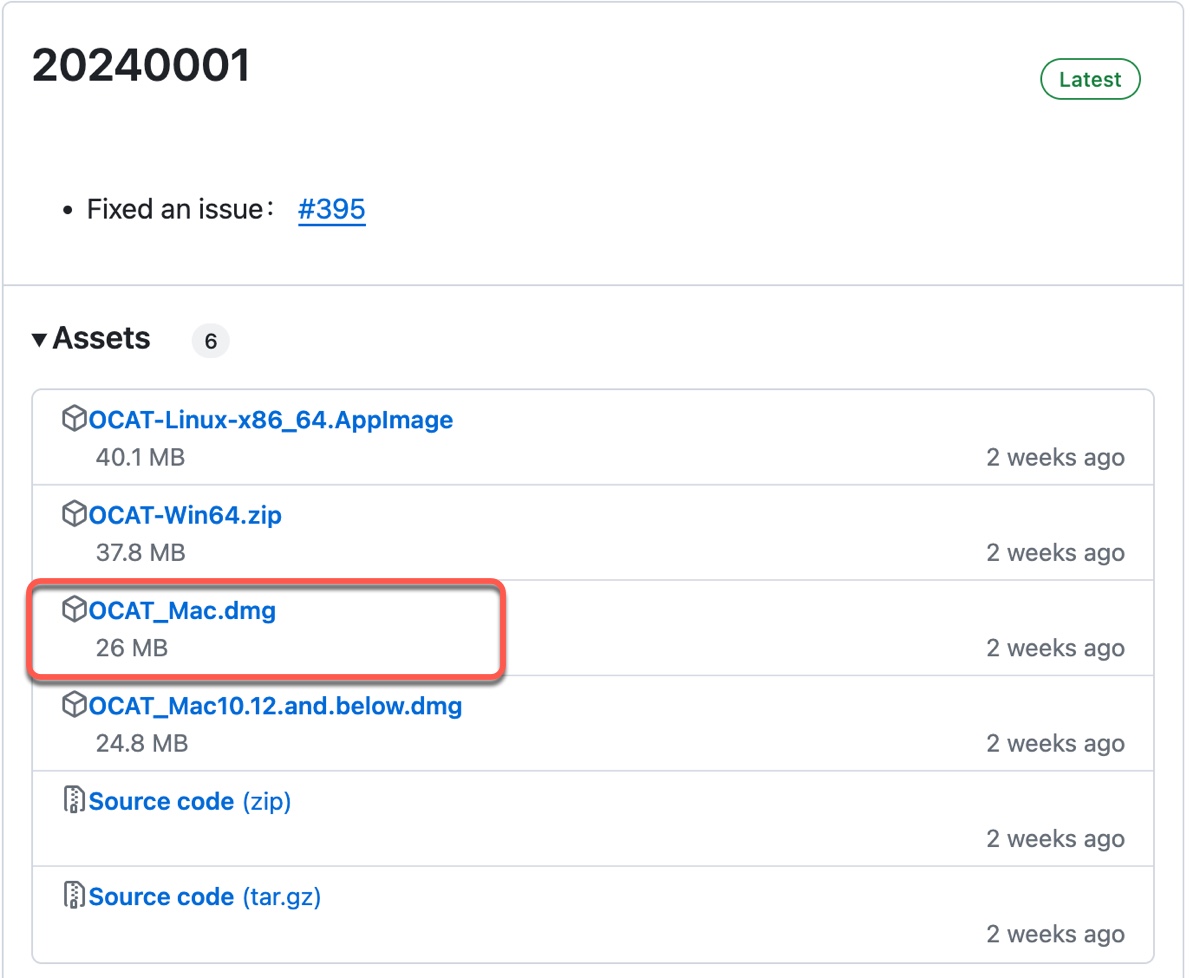
Téléchargez le fichier OCAT_Mac.dmg, ouvrez l'image disque, puis faites glisser-déposer l'application OCAuxiliaryTools sur votre bureau.
⑤ Installeur macOS Sonoma
L'installeur macOS Sonoma est indispensable pour la création d'un ordinateur Hackintosh macOS Sonoma. Vous pouvez l'obtenir depuis l'App Store ou simplement télécharger le fichier DMG de macOS Sonoma. Notez que l'installeur doit être ajouté à votre dossier Applications pour une utilisation ultérieure.
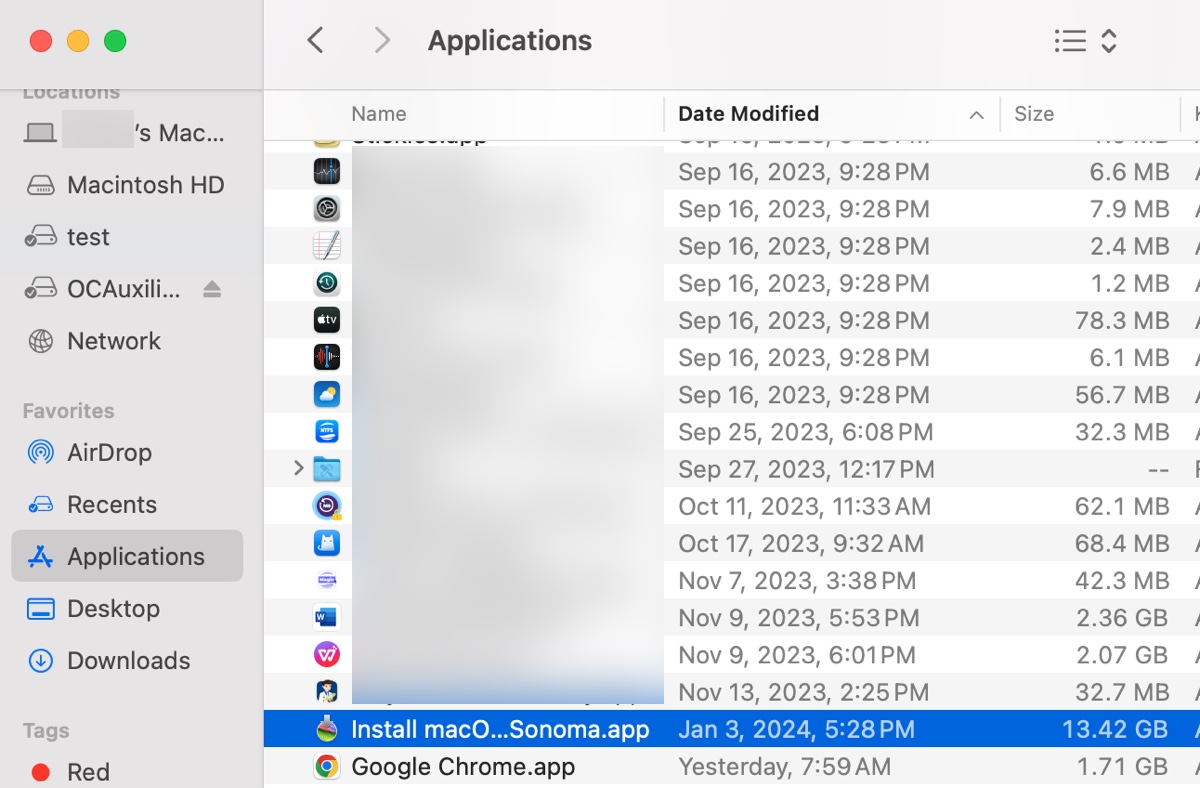
Étape 2 : Créer un installeur macOS Sonoma amorçable
Suivez les étapes suivantes pour créer d'abord un installeur macOS Sonoma amorçable.
- Assurez-vous d'être connecté avec un compte administrateur.
- Connectez le disque externe que vous avez préparé à votre ordinateur.
- Ouvrez l'Utilitaire de disque.
- Cliquez sur Affichage > Afficher tous les appareils.
- Choisissez le niveau le plus élevé de votre disque externe et cliquez sur Effacer.
- Donnez-lui un nom.
- Choisissez Mac OS étendu (journalisé) comme format.
- Sélectionnez Plan de partition GUID comme le schéma, puis cliquez sur Effacer.
- Attendez que le processus d'effacement soit terminé.
- Ouvrez l'application Terminal.
- Après avoir remplacé MyVolume par le nom que vous souhaitez attribuer au disque dans la commande suivante, exécutez-la pour créer l'installateur macOS Sonoma bootable.sudo /Applications/Install\ macOS\ Sonoma.app/Contents/Resources/createinstallmedia --volume /Volumes/MyVolume
- Tapez votre mot de passe de connexion et appuyez sur Entrée. (Le mot de passe n'apparaîtra pas dans la fenêtre.)
- Tapez y pour confirmer l'effacement du disque.
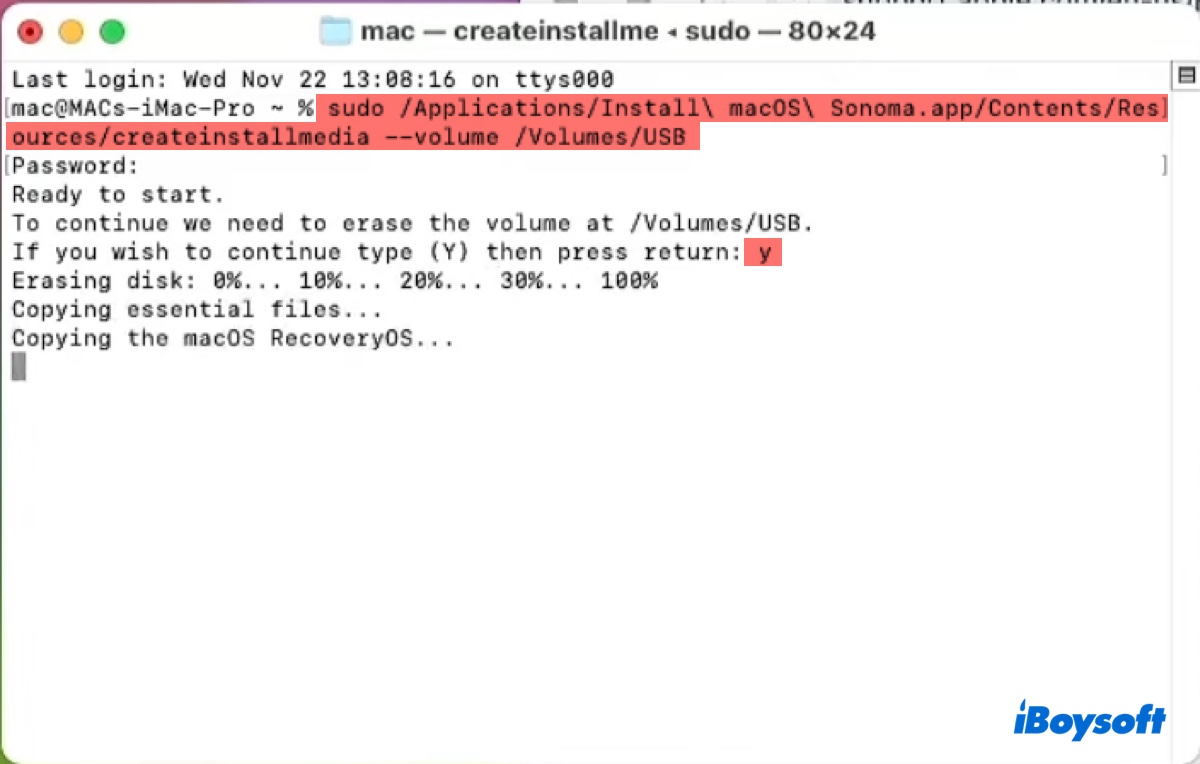
- Fermez Terminal lorsque l'installateur bootable est créé.
Étape 3 : Créez le dossier EFI
Maintenant que nous avons macOS Sonoma prêt à être installé, la prochaine étape consiste à créer un dossier EFI qui contient les pilotes, kexts, outils et autres ressources nécessaires pour démarrer macOS Sonoma sur votre ordinateur.
Ici, nous vous montrerons la manière la plus simple de créer le dossier EFI en utilisant les fichiers plist pré-créés. Si vous souhaitez en savoir plus sur les fichiers requis, consultez le guide OpenCore.
- Cliquez avec le bouton droit de la souris sur OCAuxiliaryTools et sélectionnez Ouvrir.
- Si un message indique que macOS ne peut pas le vérifier, cliquez sur Annuler.
- Cliquez à nouveau dessus, sélectionnez Ouvrir et cliquez sur Ouvrir.
- Cliquez sur "Mettre à jour OpenCore et les kexts".
- Sélectionnez "Dernière version" à côté de "Choisir la version d'OpenCore".
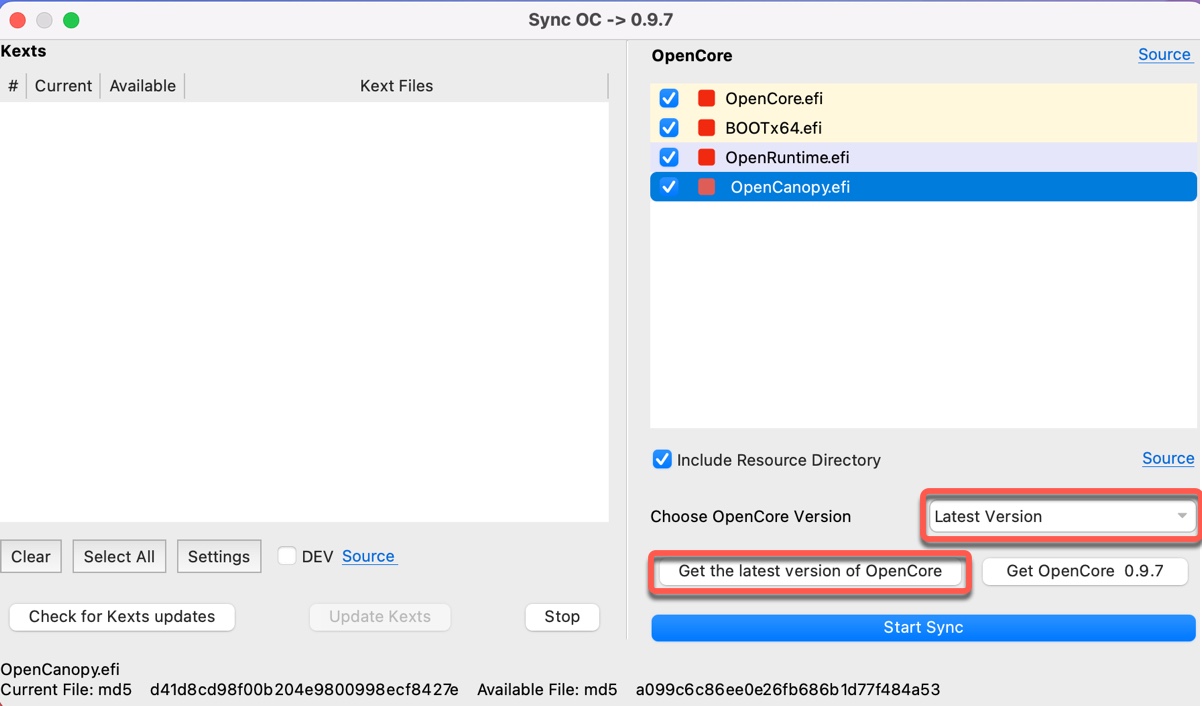
- Cliquez sur "Obtenir la dernière version d'OpenCore".
- Fermez la fenêtre et revenez à l'interface principale.
- Cliquez sur "Modèle de configuration" dans la barre de menus.
- Ensuite, cliquez sur le lien bleu "Modèle de configuration du processeur Intel".
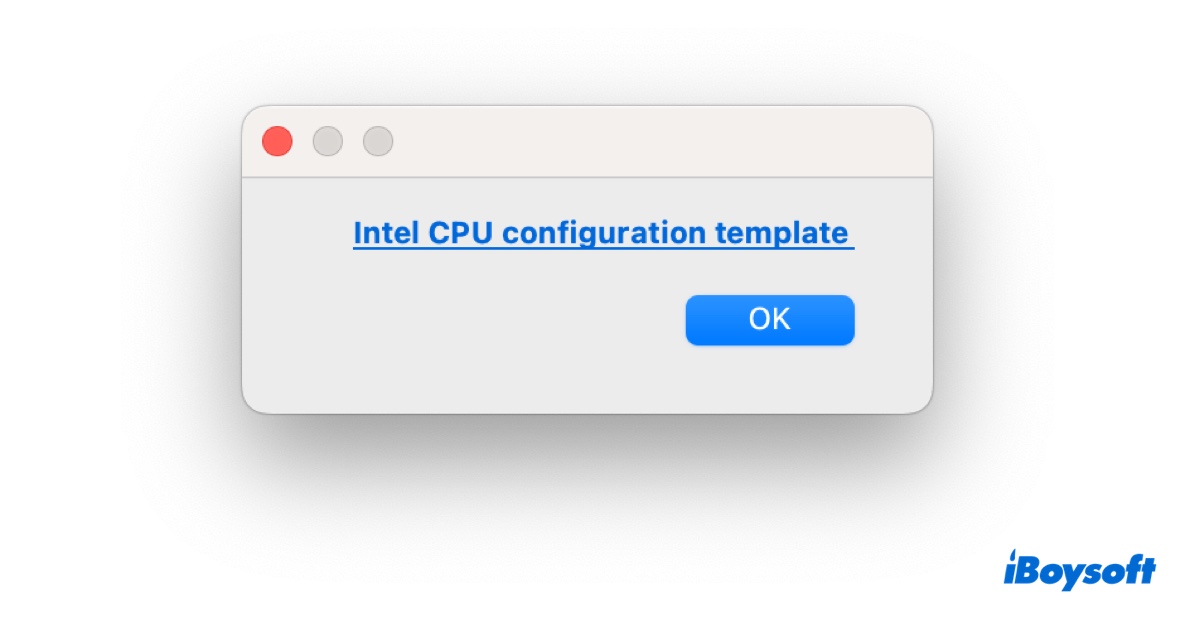
- Ouvrez le dossier plist.
- Téléchargez le fichier plist en fonction de votre matériel.
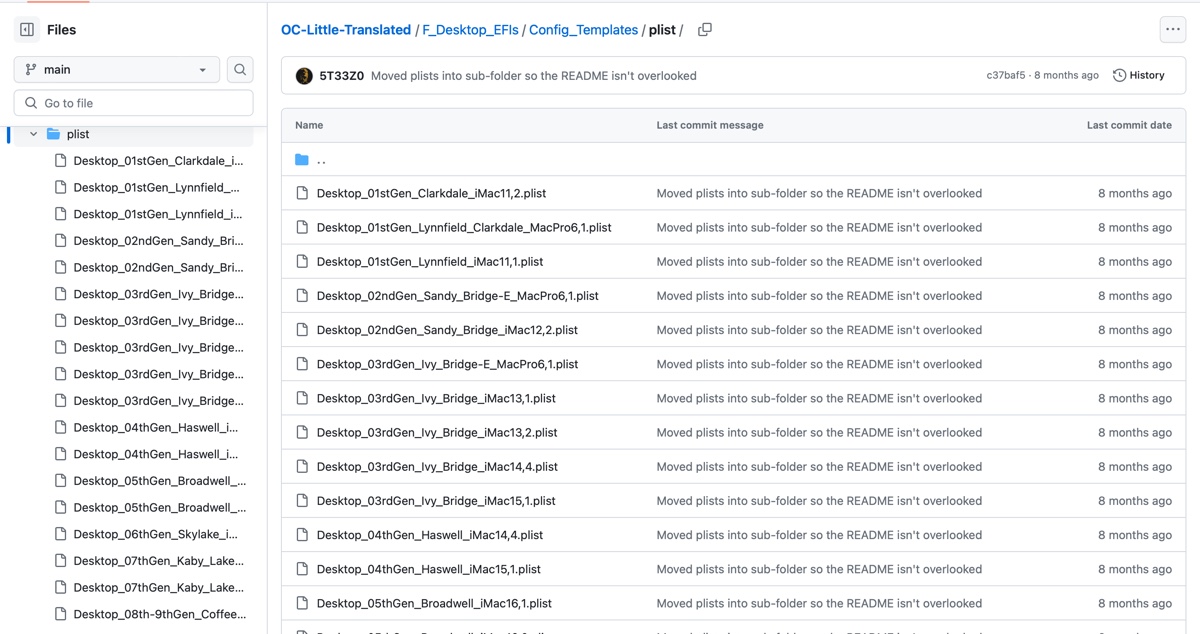
- Renommez le fichier en config.plist.
- Dans OCAuxiliaryTools, cliquez sur Fichier > Ouvrir et sélectionnez le fichier config.plist pour l'ouvrir.
- Cliquez sur Modifier > Générer EFI sur le Bureau.
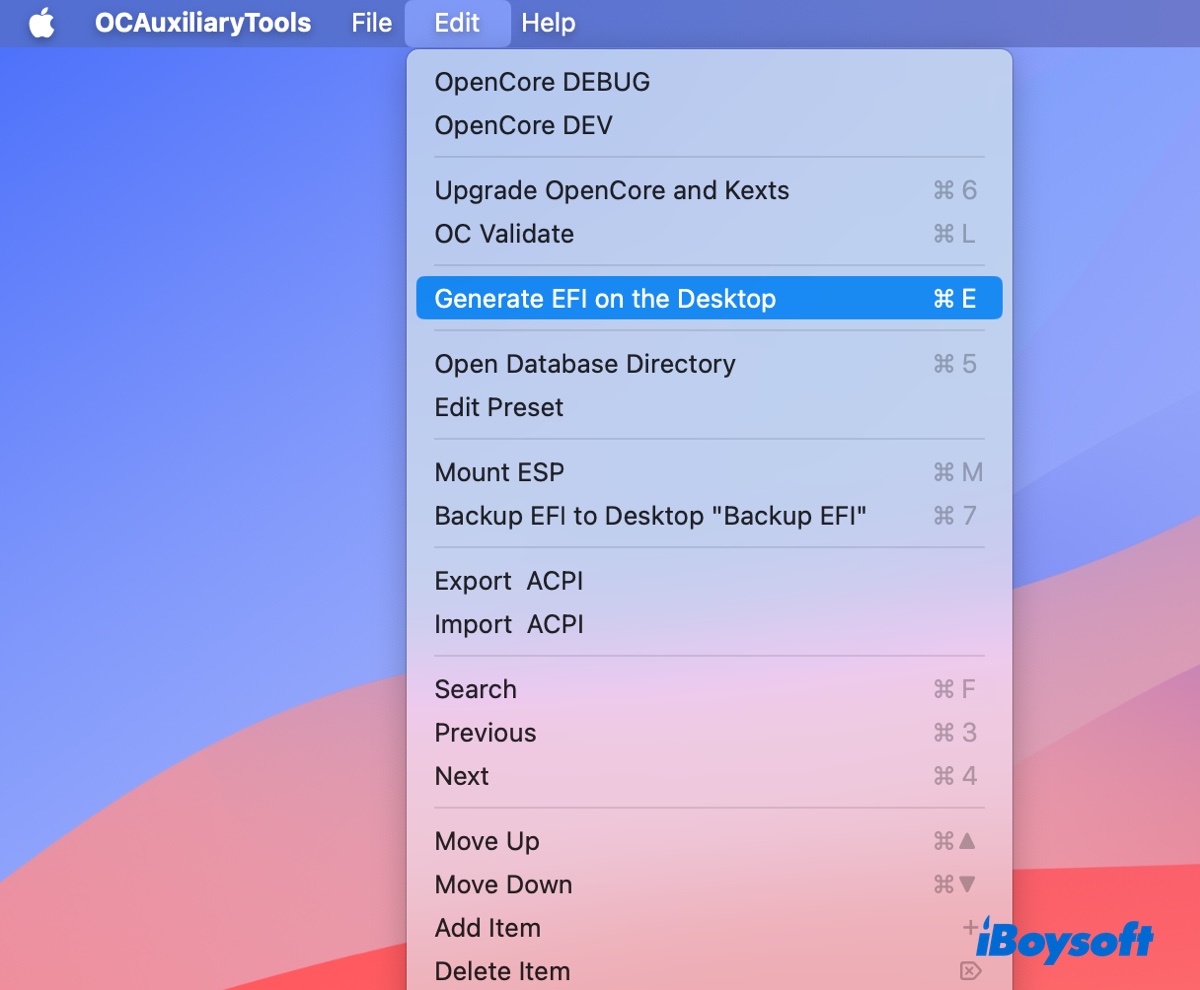
- Tapez OK.
- Cliquez sur Kernel et supprimez les kexts qui ont un point rouge.
- Cliquez sur NVRAM.
- Définissez la valeur de boot-args sur -v keepsyms=1 debug=0x100 alcid=1 et appuyez sur Entrée.
- Cliquez sur le bouton Enregistrer.
- Cliquez sur PI à gauche.
- Sélectionnez un système (SystemProductName) pris en charge par macOS Sonoma. (Consultez le guide d'OpenCore pour choisir le meilleur SMBIOS.)
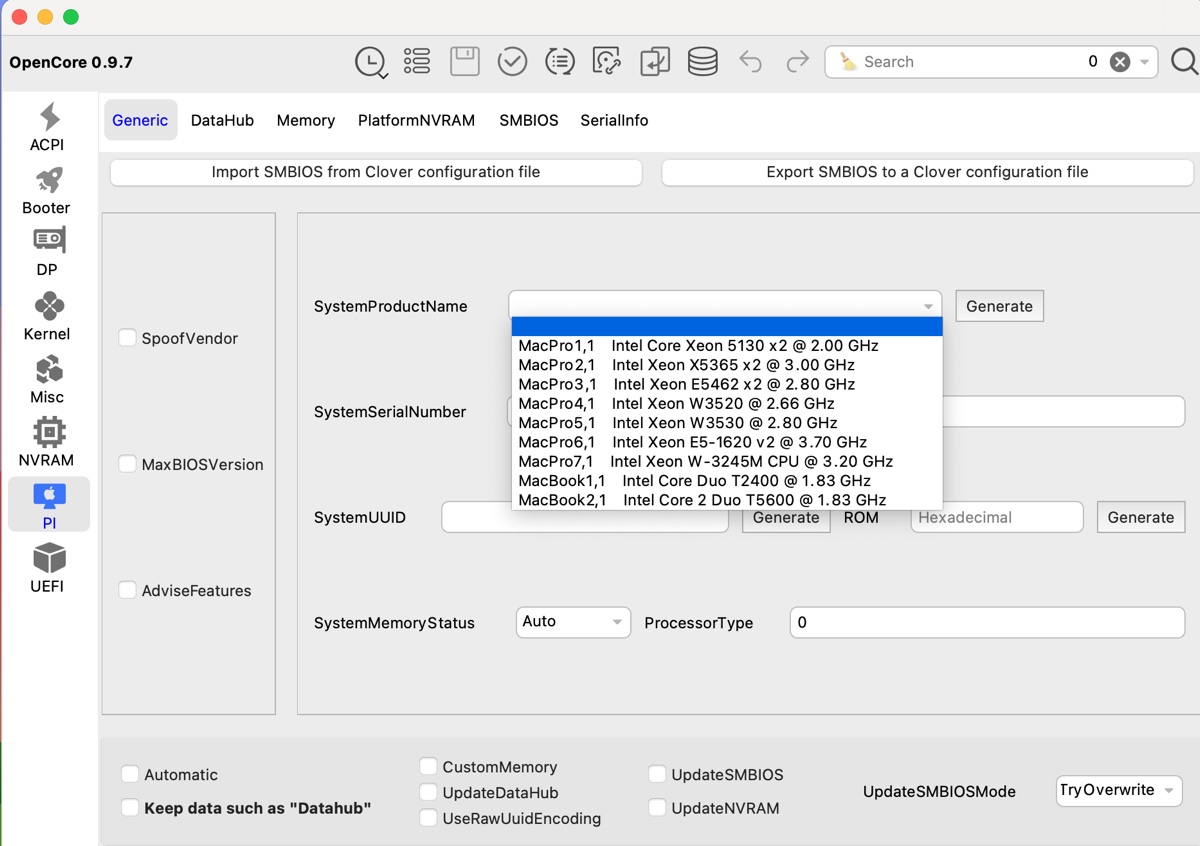
Les SMBIOS pris en charge comprennent :
iMac19,x ; Mac20,x
iMacPro1,1
MacBookAir9,1
MacBookPro15,x ; MacBookPro16,x
MacPro7,1
Macmini8,1 - Cliquez sur Générer pour générer le numéro de série, l'UUID et le MLB, puis cliquez sur Enregistrer.
- Téléchargez les kexts appropriés pour Ethernet et WiFi et Bluetooth.
- Placez les fichiers Kext téléchargés dans le dossier Kexts.
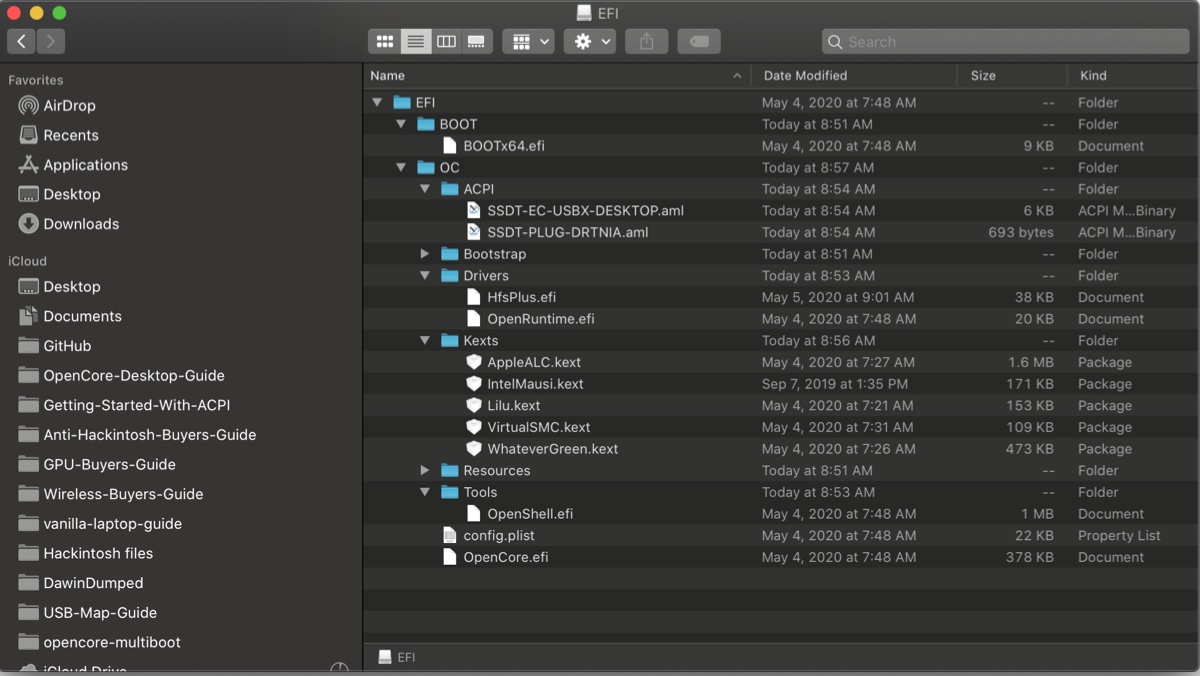
Étape 4 : Placez le dossier EFI dans l'installateur USB
Lorsque le dossier EFI est prêt, vous devez le placer dans la partition EFI de l'installateur USB en suivant les étapes suivantes :
- Dans OCAuxiliaryTools, cliquez sur le bouton "Monter ESP".
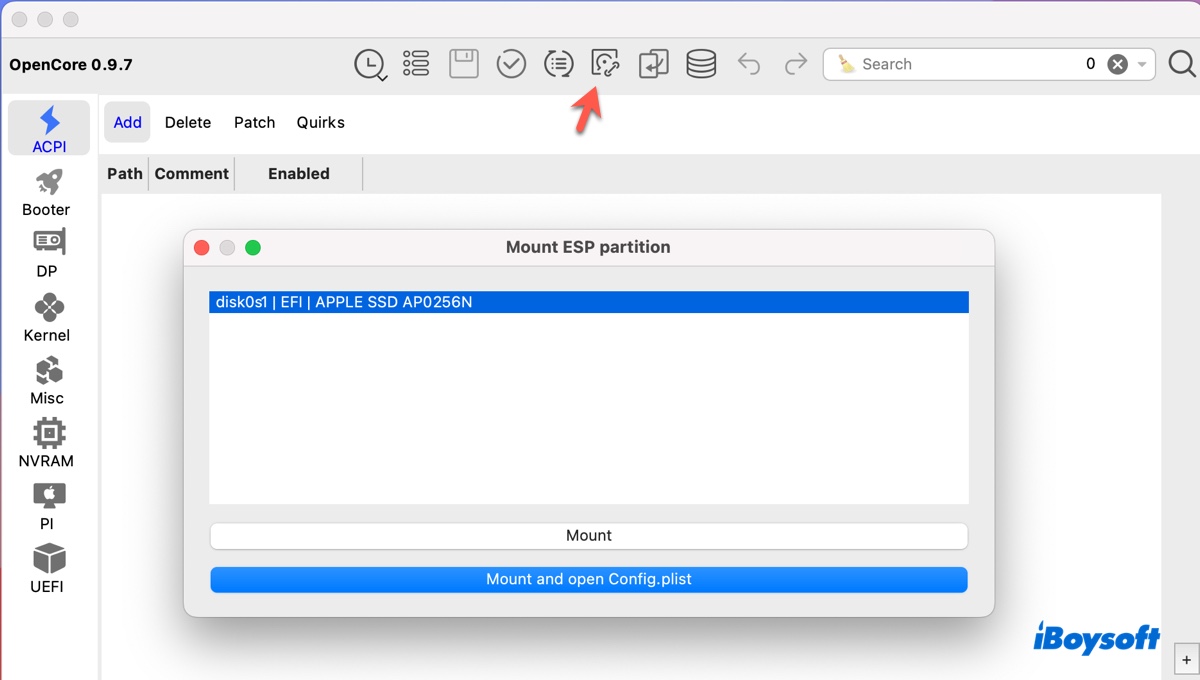
- Sélectionnez votre installateur amorçable, puis cliquez sur Monter.
- Faites glisser et déposez le dossier EFI dans la partition EFI.
Étape 5 : Configurez le BIOS/UEFI
Certains systèmes peuvent nécessiter des modifications des paramètres du BIOS/UEFI pour des performances optimales. Pour accéder au BIOS/UEFI de votre ordinateur, appuyez et maintenez la touche BIOS définie par votre fabricant, qui peut être F10, F2, F12, F1 ou Supprimer. Ensuite, vérifiez les paramètres recommandés dans EliteMacx86.
Étape 6 : Amorcez à partir de l'installateur macOS Sonoma
Une fois l'installateur USB et les paramètres du BIOS/UEFI préparés, vous êtes prêt à installer macOS Sonoma sur votre Hackintosh.
- Accédez au menu de démarrage de votre système cible.
- Sélectionnez le lecteur amorçable et appuyez sur Entrée.
- Dans le sélecteur de démarrage OpenCore, sélectionnez "Installer macOS Sonoma" et appuyez sur Entrée.
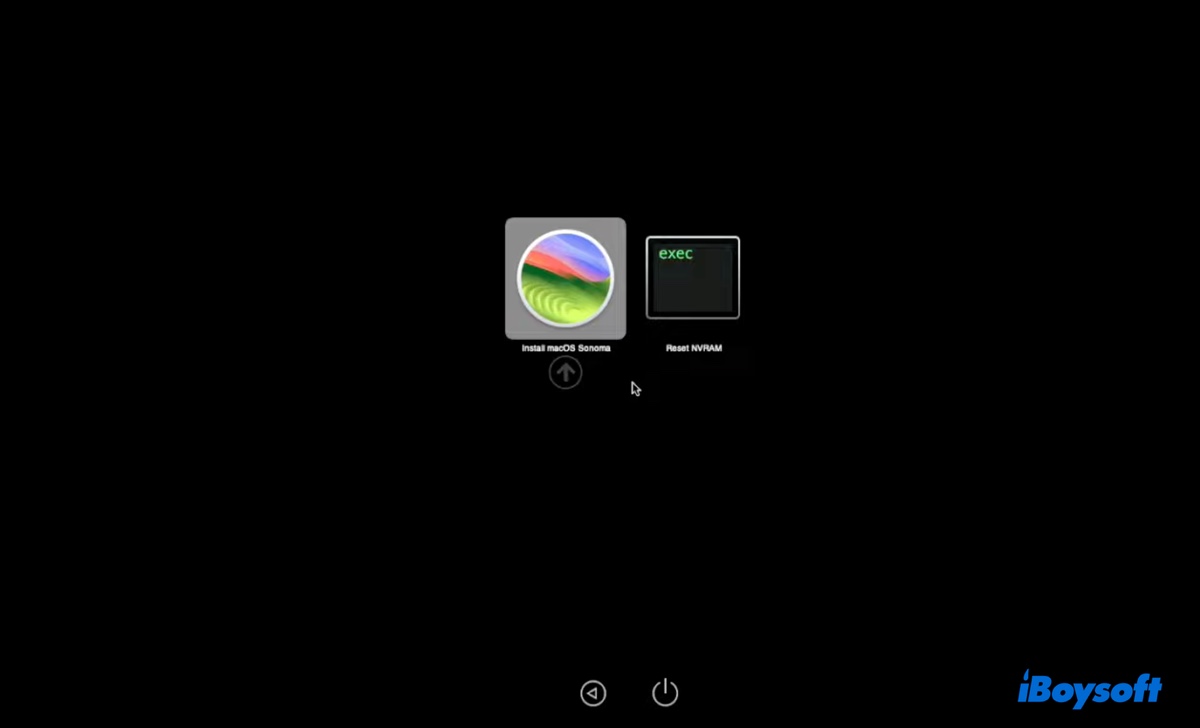
Étape 7 : Installez macOS Sonoma sur le Hackintosh
Une fois le système démarré, vous pouvez ouvrir Utilitaire de disque pour effacer le lecteur et effectuer une installation propre de macOS Sonoma.
- Sélectionnez Utilitaire de disque > Continuer.
- Cliquez sur Affichage > Afficher tous les périphériques.
- Sélectionnez le disque physique de niveau supérieur de votre lecteur interne, puis cliquez sur Effacer.
- Donnez-lui le nom de Macintosh HD.
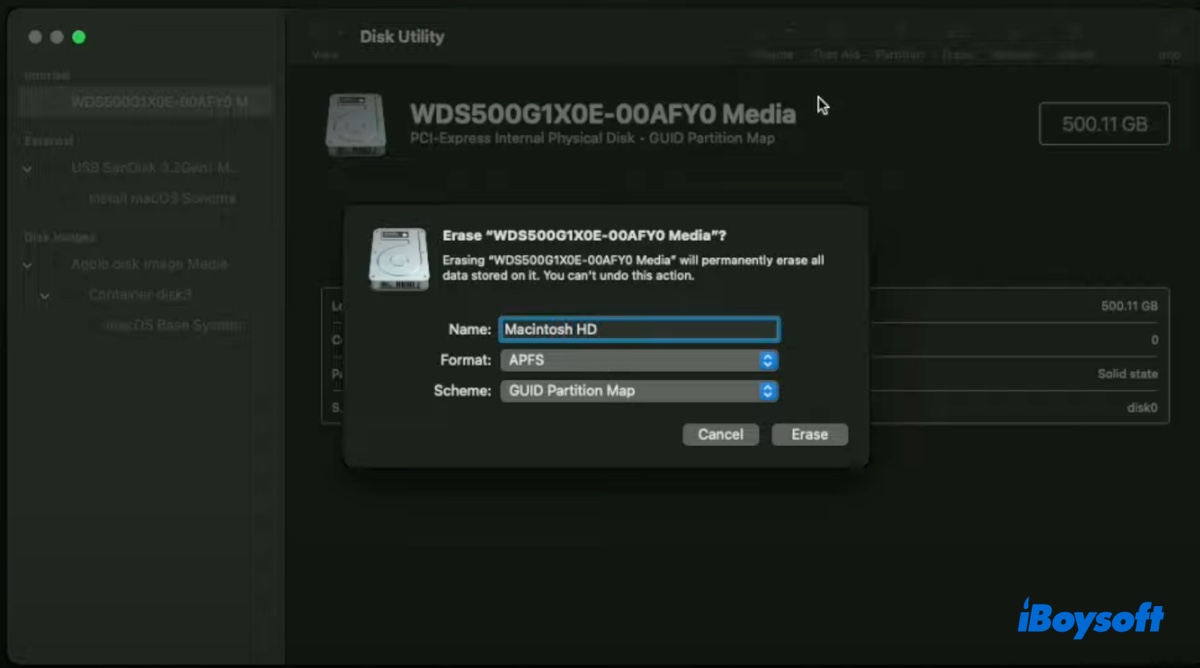
- Choisissez APFS comme format.
- Définissez le schéma sur Carte de partition GUID.
- Cliquez sur Effacer.
- Quittez Utilitaire de disque.
- Cliquez sur Installer macOS Sonoma > Continuer.
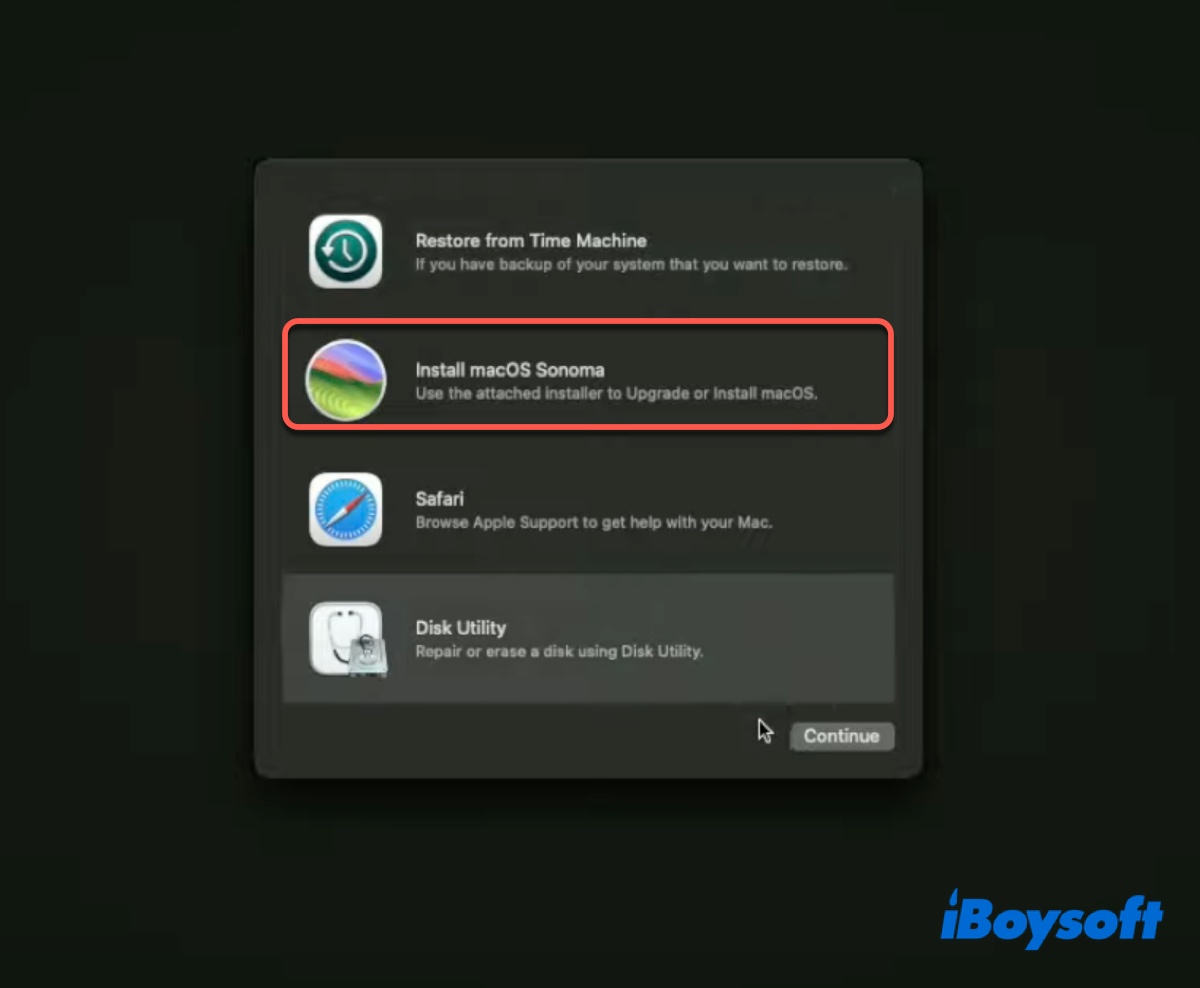
- Terminez l'installation en suivant les instructions à l'écran.
Partagez cette publication pour aider d'autres personnes à installer macOS Sonoma sur un Hackintosh.

Comment effectuer une mise à niveau vers macOS Sonoma sur Hackintosh ?
Si vous utilisez actuellement Mac OS X El Capitan ou une version ultérieure, vous pouvez effectuer une mise à niveau vers macOS Sonoma sur votre Hackintosh en suivant les étapes suivantes :
Étape 1 : Sauvegardez votre ordinateur
Une mise à niveau réussie ne causera généralement pas de perte de données. Cependant, si la mise à niveau échoue, vous risquez de perdre l'accès à votre système et devrez alors reformater le disque dur interne et réinstaller macOS. C'est pourquoi il est toujours recommandé de sauvegarder vos données avant d'initier une mise à niveau du système d'exploitation.
﹒Comment utiliser Time Machine sur Mac : Tutoriels de sauvegarde et de restauration
Étape 2 : Mettez à jour le chargeur de démarrage et les kexts
Avant de passer à macOS Sonoma, vous devez également vérifier si votre chargeur de démarrage actuel le prend en charge. Si vous utilisez Clover, il doit être de la version 5152 ou ultérieure ; si vous utilisez OpenCore, assurez-vous qu'il s'agit de la version 0.9.3 ou ultérieure. De plus, il est également nécessaire de mettre à jour les kexts, ce qui est important pour une mise à niveau fluide.
・Mise à jour d'OpenCore et des kexts avec OCAuxiliaryTools
Remarque : Apple a cessé de prendre en charge les anciens matériels, y compris la prise en charge IGPU jusqu'à Skylake, et a supprimé la prise en charge du WiFi Broadcom dans macOS Sonoma.
Notez que si votre Hackintosh dispose de processeurs AMD, vous devrez également mettre à jour les correctifs du noyau.
Étape 3 : Mettez à jour SMBIOS
Pour passer à macOS Sonoma, votre Hackintosh doit avoir des données SMBIOS compatibles. Assurez-vous d'utiliser l'un des SMBIOS suivants pour macOS Sonoma :
Si ce n'est pas le cas, vous pouvez modifier le fichier config.plist avec un éditeur plist comme ProperTree ou Xcode.
Étape 4 : Téléchargez macOS Sonoma depuis l'App Store et installez-le
Après avoir vérifié que les informations pertinentes sont à jour, redémarrez votre Hackintosh. Ensuite, ouvrez l'App Store pour télécharger macOS Sonoma et terminer l'installation. Il est à noter que la mise à niveau peut parfois échouer. Si cela se produit, vous pouvez supprimer l'installateur de votre dossier Applications et réessayer le processus.
En espérant que tout s'est bien passé et que macOS Sonoma est installé sur votre Hackintosh. Partagez cet article si vous le trouvez utile !